Een macro toevoegen aan de werkbalk Snelle toegang in Office

Macro's in Word en Excel bieden de mogelijkheid om tijd te besparen op voorspelbare, repetitieve taken. U kunt een reeks acties opnemen in een macro en vervolgens op een knop klikken om de macro uit te voeren en de taak uit te voeren.
Nadat u uw macro hebt opgenomen (zie ons artikel op de bovenstaande link), kunt u een knop toevoegen naar de werkbalk Snelle toegang, zodat u de macro snel kunt uitvoeren. Om dit te doen, klikt u op de pijl-omlaag aan de rechterkant van de werkbalk Snelle toegang en selecteert u "Meer opdrachten" in het pop-upmenu.
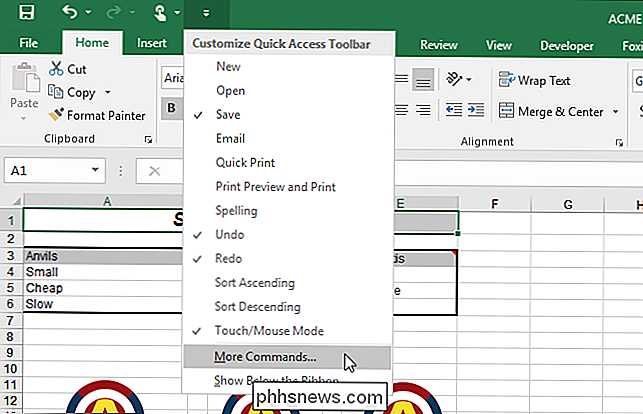
Het dialoogvenster "Excel-opties" wordt weergegeven met het scherm "De werkbalk Snelle toegang aanpassen" actief. Selecteer "Macro's" in de vervolgkeuzelijst "Opdrachten kiezen uit."
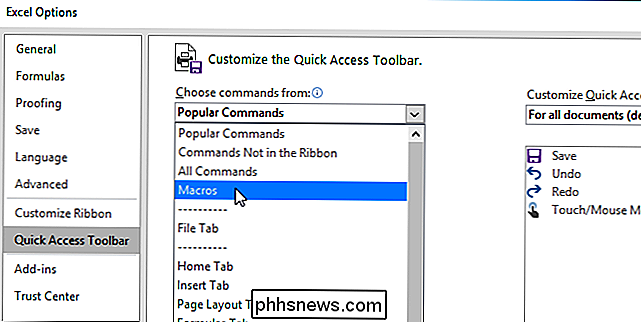
Selecteer de gewenste macro in de lijst onder de vervolgkeuzelijst "Opdrachten kiezen uit" en klik vervolgens op "Toevoegen".
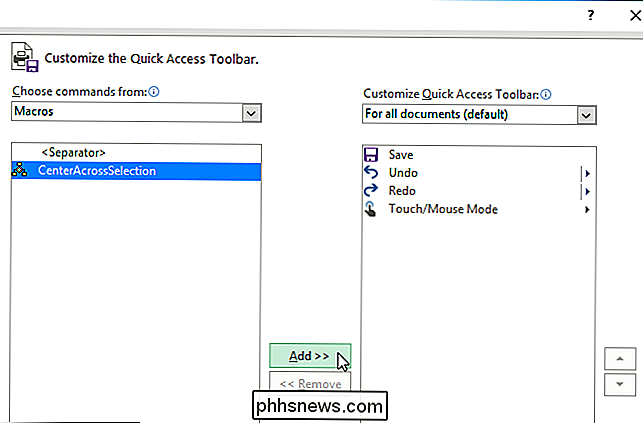
De macro wordt toegevoegd aan de "Customize Quick Access Toolbar" -lijst.
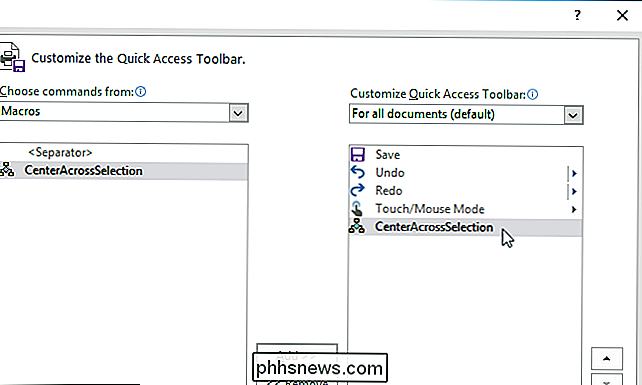
Klik op "OK" om de wijziging te accepteren en het dialoogvenster "Excel-opties" te sluiten.
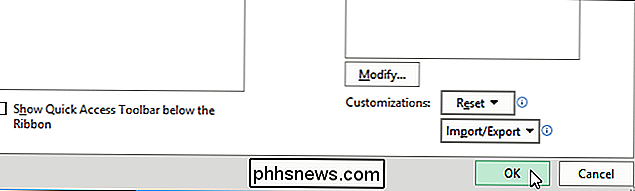
Macro's kunnen in Word en Excel worden vastgelegd. We hebben u laten zien hoe u een macro kunt toevoegen aan de werkbalk Snelle toegang in Excel 2016, maar deze procedure werkt ook in Excel 2013 en Word 2013 en 2016.
OPMERKING: macro's zijn in wezen stukjes computercode en zijn mogelijk gevaarlijk. Zie ons artikel over waarom Microsoft Office-bestanden gevaarlijk kunnen zijn voor meer informatie.

Wat u moet weten over autorijden voor Uber
Rijden voor Uber lijkt een vrij gemakkelijke manier om wat extra geld te verdienen, maar er zijn een aantal factoren die het ingewikkelder maken dan u zou kunnen verwachten. Veel Uber-bestuurders verdienen een behoorlijk inkomen door mensen rond te leiden, of ze het nu fulltime of alleen in deeltijd doen bovenop hun belangrijkste inkomen, maar het is belangrijk om in gedachten te houden dat er meer aan het rijden is.

Tekst in cellen roteren in Excel
Als u een werkblad hebt waarin de tekst in uw kolomkoppen (niet de van letters voorziene kolomkoppen) langer is dan de tekst in de kolommen en daar zijn veel kolommen, u wilt misschien de tekst in uw koppen draaien zodat de kolommen smaller worden. OPMERKING: we hebben Excel 2013 gebruikt om deze functie te illustreren.



